win10系统自带文件加密功能,用户可以直接在文件夹属性窗口勾选“加密内容以便保护数据”来保护文件。但是部分用户反映win10加密内容以便保护数据为灰色,怎么办呢?你先打开注册表编辑器,逐步定位到FileSystem文件夹,接着在右侧界面找到NtfsDisableEncryption打开,将它的数值数据改为0,这个时候加密内容以便保护数据就能正常使用了。
win10加密内容以便保护数据为灰色怎么办
win10官方原版下载地址:点击立即下载
1. 按“Win+R”打开“运行”对话框,然后输入“regedit”打开“注册表编辑器”。
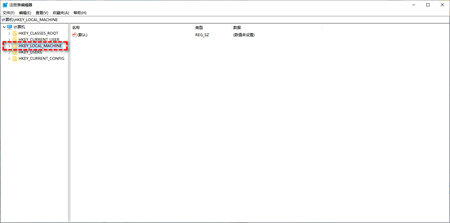
2. 进入“注册表编辑器”然后转到以下目录。
HKEY_LOCAL_MACHINE System CurrentControlSet Control FileSystem
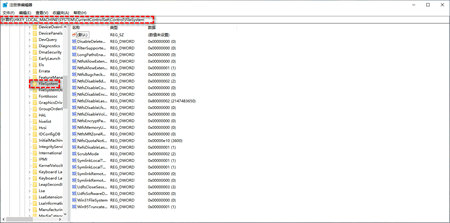
3. 将“File System”展开,在右侧窗口找到名为“NtfsDisableEncryption”的文件。然后双击它,并将其值设置为“0”。
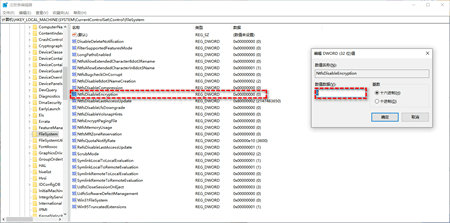
4. 点击“确定”保存设置。然后找到要加密的文件,然后点击右键“属性高级高级属性”选项,就可以进行勾选了。
以上就是win10加密内容以便保护数据为灰色的相关解决方法了。











发表评论:
◎欢迎参与讨论,请在这里发表您的看法、交流您的观点。